1、依次单击【开始】——【所有程序】——【Microsoft Office】——【Microsoft Office工具】——【Microsoft Office Picture Manager】
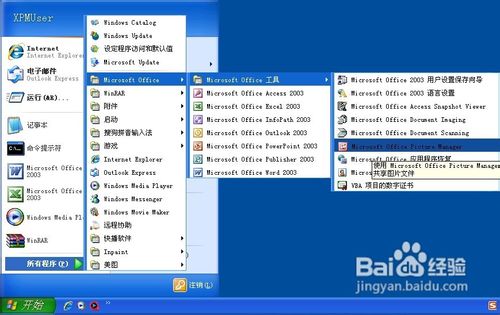
2、在左侧的【图片快捷方式】栏下单击【添加图片快捷方式】链接

3、浏览到要进行处理的图片所在文件夹,选中该文件夹并单击【添加】按钮

4、这时图片都被插入Microsoft Office Picture Manager中,选中要转换的图片或按Ctrl+A快捷键可全选该文件夹中的所有图片,在右侧开始工作任务窗格单击【导出图片】链接

5、进入导出任务窗格,在【将选中的文件导出至】栏下去掉【原始位置】前面的勾,并指定新的位置

6、我选中的是桌面,单击【浏览】链接,在左侧导航栏中单击【桌面】,单击【打开】按钮【这样做的目的是为了避免将图片保存到同一路径下造成混乱】

7、在【以此尺寸导出】下拉列表选择适合的像素

8、上面都是固定的尺寸,如果没有您想要的,单击【调整尺寸】链接,在这里有三选项可设置调整尺寸,其中有一项设置能自己定义尺寸

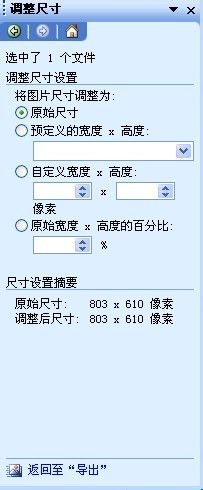
9、设置好后,返回导出界面,单击【确定】按钮就可完成啦
